Pour effectuer des travaux importants, vous devez organiser des vidéoconférences et, pour cette raison, vous avez commencé à utiliser Rencontrer, le célèbre service de réunion virtuelle développé par Google. Cependant, comme la technologie n'est pas votre fort, vous rencontrez des difficultés pour personnaliser votre compte, car vous aimeriez mettre en place un photo de profil mais tu ne sais pas comment faire.
Comment dites-vous? C'est ainsi que les choses sont et, par conséquent, vous vous demandez comment mettre une photo de profil sur Meet? Dans ce cas, ne vous inquiétez pas, je suis là pour vous aider. Dans les prochains chapitres de ce tutoriel, en effet, je vais vous fournir toutes les informations dont vous avez besoin pour atteindre votre objectif : vous pouvez le faire facilement à la fois depuis des smartphones et des tablettes et depuis des ordinateurs.
Alors si vous avez hâte de commencer, asseyez-vous confortablement et prenez quelques minutes de temps libre pour suivre les instructions que je m'apprête à vous donner. Vous verrez qu'au final, vous réussirez facilement et rapidement l'intention que vous avez proposée. A ce stade, je n'ai plus qu'à vous souhaiter une bonne lecture et à vous amuser !
Informations préliminaires
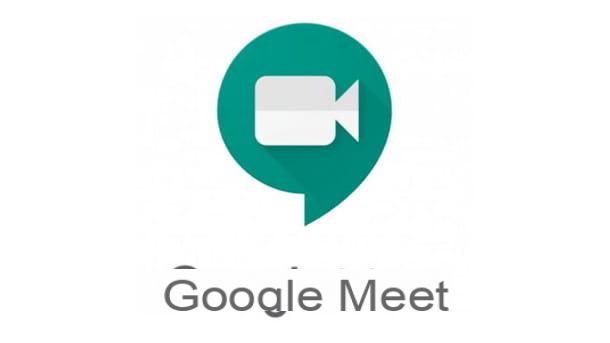
Avant de vous expliquer comment mettre une photo de profil sur Meet, je dois vous fournir quelques informations préliminaires utiles concernant la bonne réalisation de cette opération.
Vous devez, en effet, savoir que Rencontrer est un service de visioconférence gratuit de Google et, par conséquent, pour être utilisé, il est nécessaire d'avoir un compte de la société bien connue de Mountain View.
Compte tenu de ces prémisses, il est également nécessaire de préciser que, par conséquent, la photo de profil de Google Meet ce n'est autre que celui de soi Compte Google, donc changer la photo de profil sur Meet signifie la changer également dans les autres services proposés par le géant de Mountain View, tels que Gmail, YouTube etc. Est-ce que tout est clair pour l'instant ? Eh bien, alors continuons.
Comment mettre votre photo de profil sur Meet
Après avoir fait les prémisses nécessaires, il est temps d'entrer dans le vif de ce tutoriel et de voir comment modifier votre photo de profil sur Meet. Vous pouvez procéder soit de smartphone e comprimé, en utilisant l'application Meet pour Android (l'application iPhone / iPad ne vous permet pas de le faire, mais vous pouvez procéder à partir d'un navigateur), à la fois depuis PC, agissant via le site officiel de Google Meet. Trouvez tout ce qui est expliqué ci-dessous.
Depuis les smartphones et tablettes
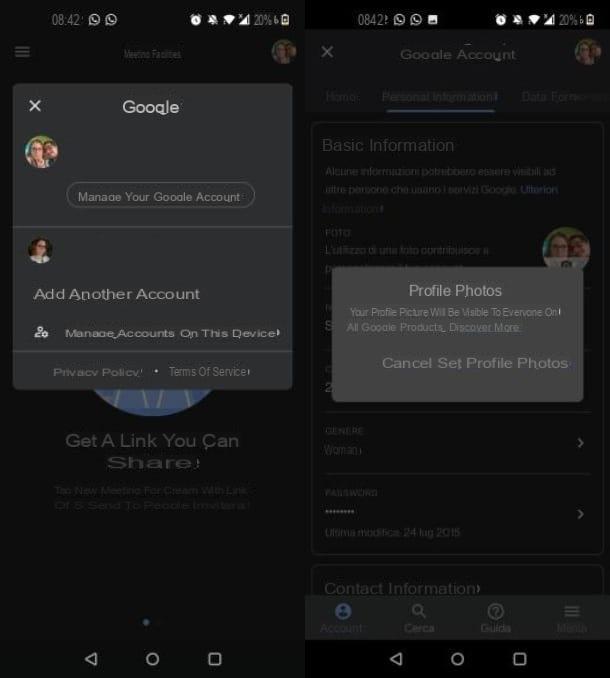
Pour mettre votre photo de profil sur Rencontrer agissant de Android vous devez d'abord démarrer l'application Google Meet précédemment téléchargée sur votre appareil.
Ensuite, après vous être connecté au service via votre compte Google, appuyez sur vignette de votre profil situé dans le coin supérieur droit.
Maintenant, appuyez sur l'élément Gérer votre compte Google puis appuyez sur l'onglet renseignements personnels. À ce stade, en correspondance avec le libellé photo, appuyez sur l'icône en forme de caméra et puis sur la voix Définir la photo de profil.
Une fois cela fait, choisissez de prendre une photo (Prendre une photo) ou s'il faut télécharger une image depuis la galerie de votre appareil (Choisissez des photos), afin de modifier l'image de la vôtre Profil Google et, par conséquent, celui de Google Meet.
Comme prévu, l'application Google Meet pour iPhone e iPad n'a pas de lien rapide pour configurer votre compte Google et, par conséquent, il est nécessaire d'intervenir depuis le navigateur, par exemple Safari: puis connectez-vous sur le site de gestion de votre compte Google et, après vous être connecté, appuyez sur l'onglet renseignements personnels.
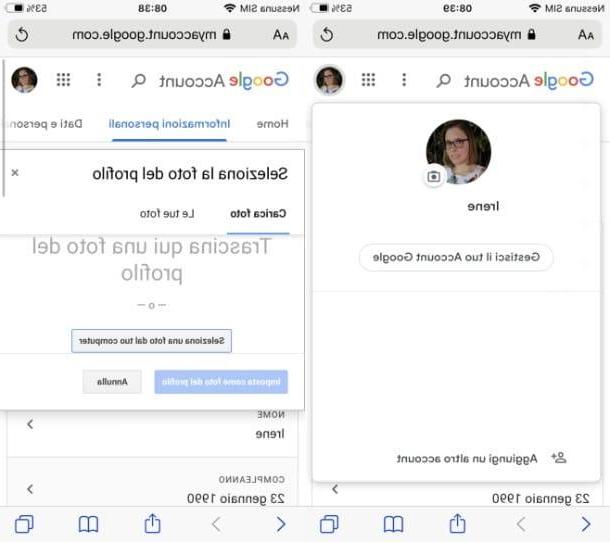
Maintenant, dans la section photo, appuyez sur l'icône en forme de caméra afin de télécharger une photo présente dans la Galerie de votre appareil (Télécharger des photos> Sélectionnez une photo sur votre ordinateur> Bibliothèque de photos) ou pour utiliser une photo précédemment téléchargée sur Google Photos (Tes photos).
Après avoir sélectionné la photo qui vous intéresse, cliquez sur le bouton Définir comme photo de profil pour confirmer l'opération. Vous ne pensiez pas que ce serait si facile, n'est-ce pas ?
Du PC
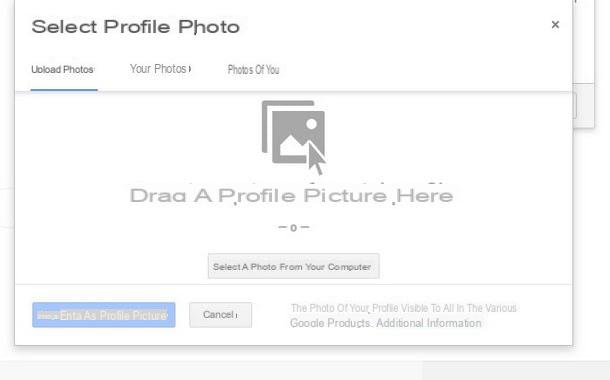
Vous pouvez mettre la photo de profil sur Rencontrer aussi PC, via le site officiel de Meet, qui, étant un service Google, vous permet d'accéder rapidement au paramétrage de votre compte pour éditer votre photo de profil.
Dans ce cas, en effet, après vous être connecté à votre compte Google via le site officiel de Google Meet, appuyez sur le vôtre photo de profil actuelle situé dans le coin supérieur droit et, dans le menu qui s'affiche, cliquez sur l'icône en forme de caméra.
Une fois cela fait, dans l'image qui vous est présentée, choisissez de télécharger ou non une photo en la sélectionnant depuis votre ordinateur (Sélectionnez une photo sur votre ordinateur) ou s'il faut utiliser une image que vous avez précédemment téléchargée sur Google Photos (Tes photos).
A la fin du chargement de l'image, validez l'opération en appuyant sur la rubrique Définir comme photo de profil.
Alternativement, vous pouvez obtenir le même résultat en appuyant sur l'élément Gérer votre compte Google pour aller à la rubrique renseignements personnels de votre compte Google via lequel vous pouvez effectuer les mêmes opérations pour modifier votre photo de profil Google.
Comment mettre votre photo de profil sur Meet

























